Permite locații simulate pe Android: tot ce trebuie să știi
27 aprilie 2022 • Depus la: Toate soluțiile pentru ca iOS și Android să ruleze Sm • Soluții dovedite
„Cum pot permite locații simulate pe Android sau folosesc o aplicație GPS falsă? Vreau să permit locații simulate pe Samsung S8, dar nu găsesc o soluție ușoară!”
Aceasta este o întrebare postată pe Quora de un utilizator Samsung despre funcția de locație simulată pe Android. Dacă folosești și aplicații centrate pe locație, cum ar fi aplicațiile de jocuri sau întâlniri, atunci s-ar putea să știi deja importanța locațiilor simulate. Caracteristica ne ajută să schimbăm locația curentă a dispozitivului nostru, deghizarea aplicațiilor pentru a crede că suntem în altă parte. Cu toate acestea, nu numai toată lumea știe cum să permită locația simulată pe Xiaomi, Huawei, Samsung sau alte dispozitive Android. În acest ghid inteligent, vă voi învăța cum să permiteți locații simulate și cum să utilizați și o aplicație de spoofer locație.
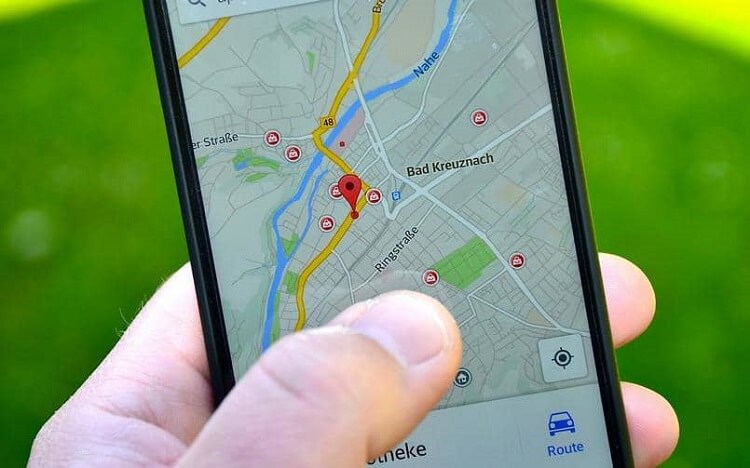
Partea 1: Ce înseamnă să permiteți locații simulate pe Android?
Înainte de a vă învăța cum să permiteți locații simulate pe Android, este important să acoperiți elementele de bază. După cum sugerează și numele, locația simulată ne permite să schimbăm manual locația dispozitivului nostru în orice alt loc. Este o parte a opțiunilor pentru dezvoltatori pe Android care a fost introdusă pentru a ne permite să testăm dispozitivul pe baza diferiților parametri. Acum, funcția este folosită în mod activ de oameni pentru a-și modifica locația actuală din numeroase motive. Inutil să spun că, pentru a permite locații simulate pe Android, Opțiunile pentru dezvoltatori ar trebui să fie activate. De asemenea, funcția funcționează doar pe dispozitivele Android de acum și nu este disponibilă pe iPhone.
Partea 2: Pentru ce este folosită funcția de locație simulată?
Introdusă ca opțiune de dezvoltator, funcția de locație simulată pe Android a câștigat o popularitate extraordinară datorită utilizării sale diverse. Iată câteva dintre utilizările majore ale locației simulate pentru Android.
- Utilizatorii pot seta practic orice locație de pe dispozitivul lor în scopul testării și pot verifica funcționarea unei aplicații. Adică, dacă sunteți dezvoltator, atunci puteți verifica cum funcționează aplicația dvs. în orice locație anume.
- Ascunzându-vă locația actuală, puteți descărca aplicații sau puteți accesa funcția/conținutul aplicației care nu este disponibil în țara dvs.
- De asemenea, vă poate ajuta să obțineți actualizări locale, rapoarte meteo și așa mai departe, pe baza oricărei alte locații.
- Mulți oameni folosesc funcția de locație simulată pentru aplicațiile de jocuri centrate pe locație (cum ar fi Pokemon Go) pentru a accesa mai mult control.
- Funcția de locație simulată este folosită și pentru aplicațiile de întâlniri localizate (cum ar fi Tinder) pentru a debloca mai multe profiluri în alte orașe.
- De asemenea, este folosit pentru a debloca conținut media specific locației în aplicații de streaming precum Spotify, Netflix, Prime Video etc.
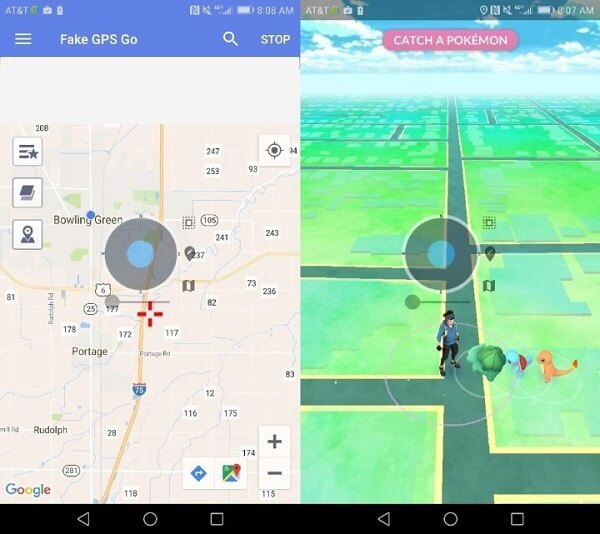
Partea 3: Cum să permiteți locații simulate și să schimbați locația telefonului dvs.?
Grozav! Acum, când am acoperit elementele de bază, să învățăm rapid cum să permitem funcția de locații simulate pe Android și să folosim o aplicație de falsificare pentru a schimba locația dispozitivului. În mod ideal, dispozitivul vă va permite doar să activați locația simulată pe el. Pentru a vă schimba locația, trebuie să utilizați o aplicație de falsificare (GPS fals).
3.1 Cum să permiteți locații simulate pe Android
Cele mai multe dintre noile dispozitive Android au caracteristica încorporată de locații simulate. Cu toate acestea, funcția este rezervată dezvoltatorilor și trebuie să activați în prealabil Opțiunile pentru dezvoltatori. Iată un tutorial de bază pentru a permite locații simulate pe aproape fiecare dispozitiv Android.
Pasul 1. În primul rând, deblocați dispozitivul Android și localizați numărul său de versiune. În unele telefoane, se află la Setări > Despre telefon/dispozitiv, în timp ce în altele, poate fi găsit în Setări > Informații software.
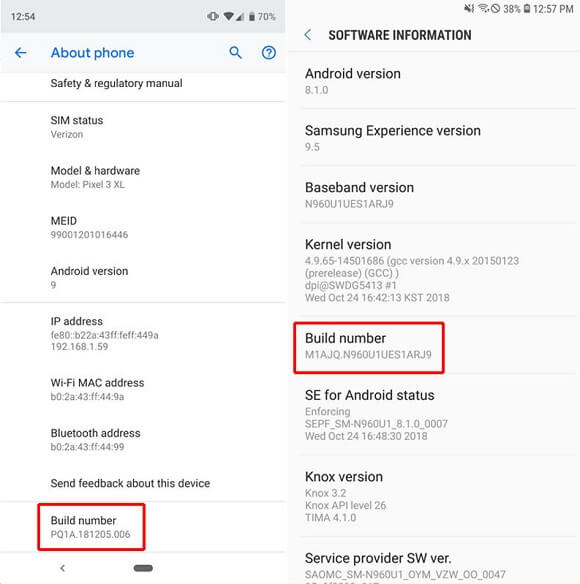
Pasul 2. Pur și simplu atingeți opțiunea Număr de construcție de șapte ori consecutiv (fără a vă opri între ele). Acest lucru va debloca Opțiunile pentru dezvoltatori de pe dispozitivul dvs. și veți primi o solicitare care să arate același lucru.
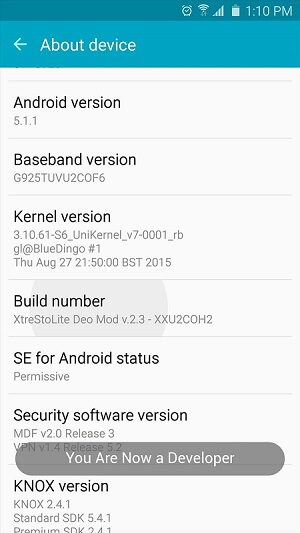
Pasul 3. Acum, reveniți la Setările sale și puteți vedea setările nou adăugate pentru Opțiuni pentru dezvoltatori aici. Doar atingeți-l pentru a-l vizita și comutați pe câmpul Opțiuni pentru dezvoltatori de aici.
Pasul 4. Aceasta va afișa o listă cu diferite opțiuni de dezvoltator pe dispozitiv. Găsiți aici funcția „Permite locații simulate” și activați-o.
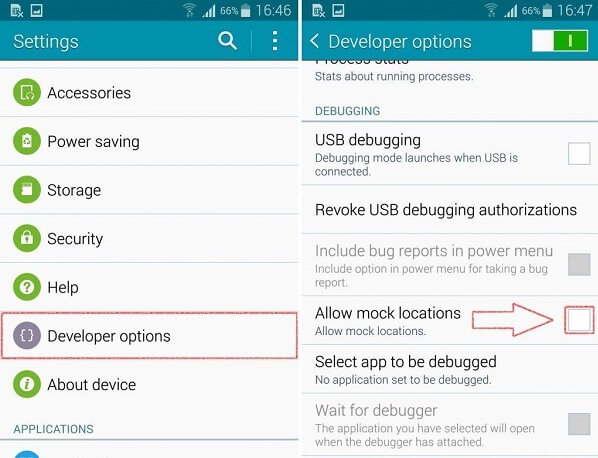
3.2 Cum să vă schimbați locația mobilă cu o aplicație Spoofer
Permiterea funcției de locații simulate pe Android este doar jumătate din întreaga lucrare. Dacă doriți să schimbați locația dispozitivului, atunci trebuie să utilizați o aplicație de falsificare (GPS fals). Din fericire, există o mulțime de aplicații de falsificare a locației gratuite și plătite pe Play Store pe care le puteți descărca.
Pasul 1. Odată ce funcția de locație simulată este activată pe Android, accesați Magazinul Play și căutați o aplicație de falsificare. Puteți căuta cuvinte cheie precum GPS fals, schimbător de locație, falsificarea locației, emulator GPS etc.
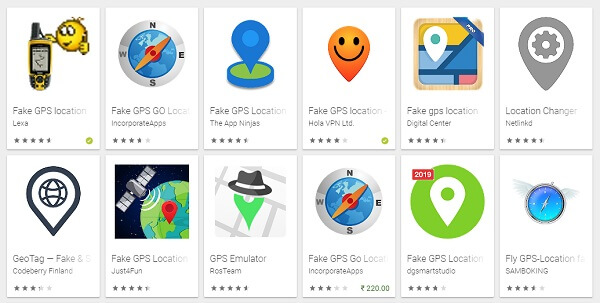
Pasul 2. Există mai multe aplicații de falsificare gratuite și plătite în Magazinul Play pe care le puteți descărca pe dispozitiv. Am folosit Fake GPS de la Lexa pe care îl puteți încerca și dvs. Alte opțiuni de încredere sunt Fake GPS by Hola, Fake GPS Free, GPS Emulator și Location Changer.
Pasul 3. Să luăm în considerare exemplul de GPS fals de la Lexa. Doar atingeți pictograma aplicației din rezultatele căutării și instalați aplicația pe dispozitivul dvs. Android. Este o aplicație de falsificare a locației disponibilă gratuit și ușoară, care funcționează pe fiecare dispozitiv principal.
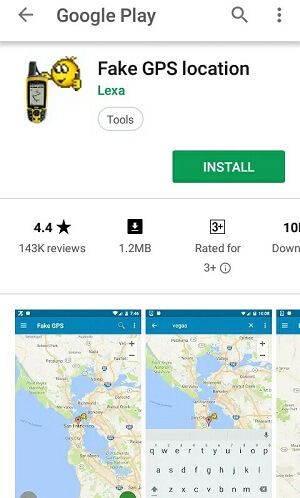
Pasul 4. După aceea, accesați Setări > Opțiuni pentru dezvoltatori ale dispozitivului dvs. și asigurați-vă că funcția este activată.
Pasul 5. Aici, puteți vedea un câmp „Mock Location App”. Doar atingeți-l pentru a obține o listă cu toate aplicațiile de falsificare a locației instalate pe dispozitivul dvs. Selectați de aici aplicația Fake GPS instalată recent pentru a o seta ca aplicația de locație simulată implicită pe dispozitiv.
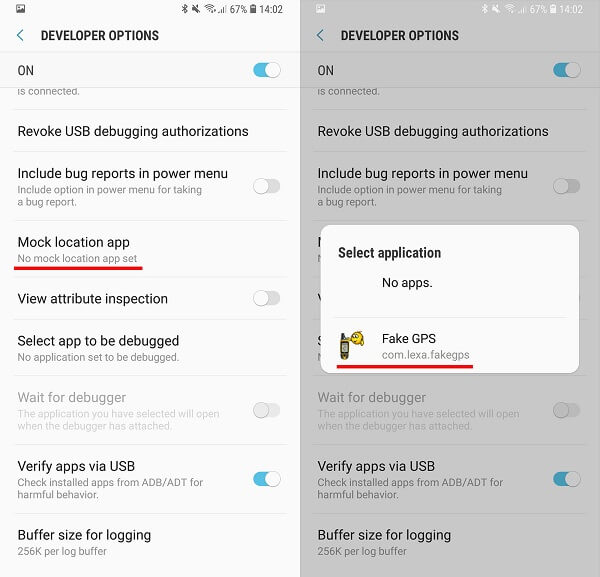
Pasul 6. Gata! Acum puteți doar să lansați aplicația Fake GPS pe telefon și să lăsați indicatorul de pe hartă în locația dorită. De asemenea, puteți căuta orice locație din bara de căutare. După selectarea locației, atingeți butonul de pornire (redare) pentru a activa falsificarea.
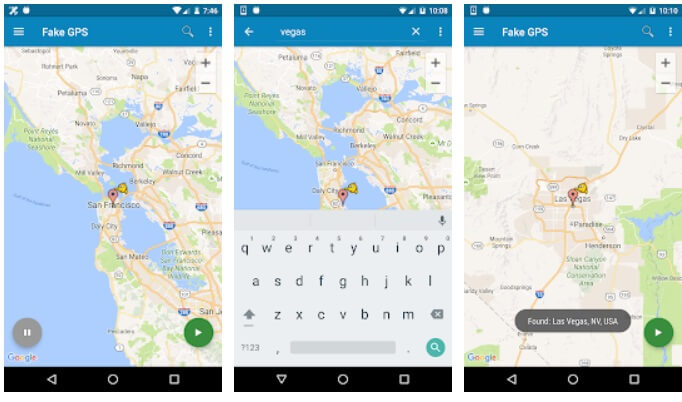
Puteți păstra aplicația Fake GPS care rulează în fundal și puteți lansa orice altă aplicație (cum ar fi Pokemon Go, Tinder, Spotify etc.) pentru a accesa opțiunile noii locații. Pentru a dezactiva funcția de falsificare, lansați din nou aplicația Fake GPS și atingeți butonul de oprire (pauză).
Partea 4: Funcții simulate de locație pe diferite modele Android
Deși caracteristica generală a locațiilor simulate pe Android este aceeași, poate exista o ușoară diferență între diferitele modele de dispozitive. Pentru comoditatea dvs., am discutat cum să permiteți locații simulate pe principalele mărci Android.
Pentru a bate joc de locația pe Samsung
Dacă dețineți un dispozitiv Samsung, puteți găsi funcția de locație simulată în secțiunea „Depanare” din Opțiuni pentru dezvoltatori. Ar exista o funcție „Mock Location Apps” pe care o puteți atinge și selecta o aplicație de falsificare pentru a activa automat funcția.
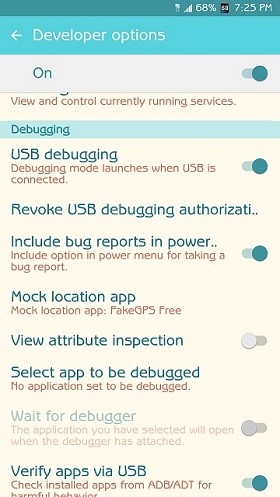
Pentru a bate joc de locația pe LG
Telefoanele inteligente LG sunt extrem de ușor de utilizat, deoarece au o funcție dedicată pentru „Permite locații simulate”, care poate fi accesată când Opțiunile pentru dezvoltatori sunt activate. Puteți doar să activați această funcție și să selectați ulterior o aplicație de falsificare a locației de aici.
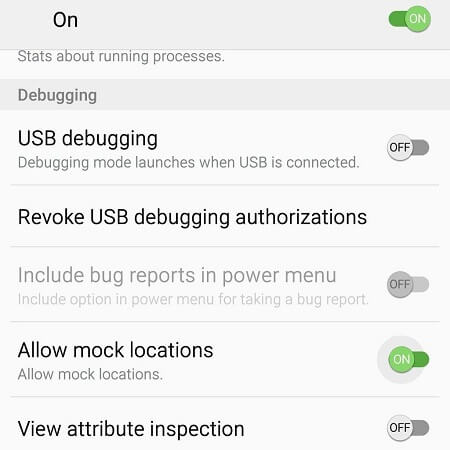
Pentru a batjocori locația pe Xiaomi
Cele mai multe dintre dispozitivele Xiaomi au un strat al interfeței companiei pe Android, care este cunoscut sub numele de MIUI. În loc de numărul versiunii, trebuie să atingeți versiunea MIUI sub Setări > Despre telefon pentru a debloca Opțiuni pentru dezvoltatori. Mai târziu, puteți accesa setările Opțiuni pentru dezvoltatori și puteți activa funcția „Permite locații simulate”.
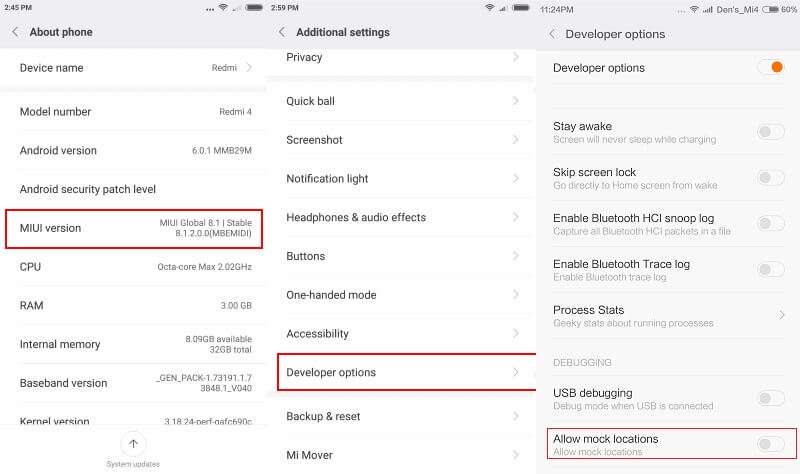
Pentru a bate joc de locația pe Huawei
La fel ca Xiaomi, dispozitivele Huawei au și un strat suplimentar al interfeței cu utilizatorul Emotion (EMUI). Puteți accesa Setări > Informații software și puteți apăsa pe Numărul versiunii de 7 ori pentru a activa Opțiuni pentru dezvoltatori. După aceea, puteți accesa Setări > Opțiuni pentru dezvoltatori > Aplicație de locație simulată și puteți selecta orice aplicație GPS falsă de aici.
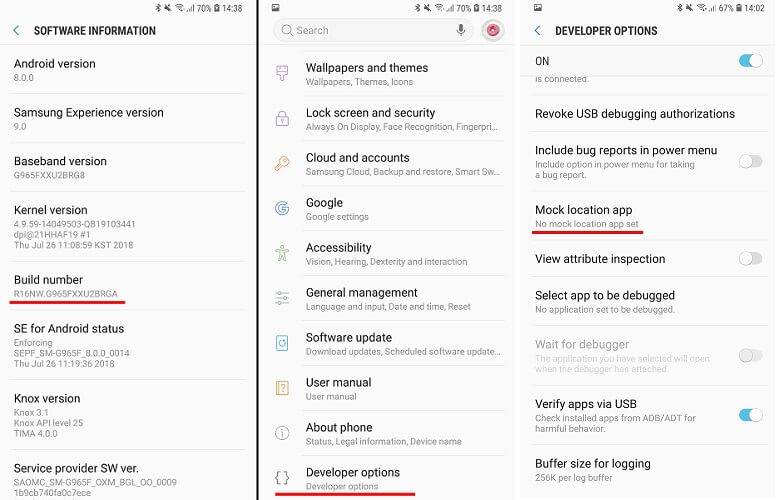
Iată! După ce ați citit acest ghid, veți putea permite destul de ușor locații simulate pe Android. În afară de asta, am enumerat și o soluție rapidă pentru falsificarea locației folosind o aplicație GPS falsă. Continuați și încercați aceste tehnici pentru a permite locații simulate pe Android și profitați la maximum de streaming, întâlniri, jocuri sau orice altă aplicație. De asemenea, dacă aveți sugestii sau sfaturi despre falsificarea locației pe Android, spuneți-ne despre asta în comentarii.
Locație virtuală
- GPS fals pe rețelele sociale
- Locație WhatsApp falsă
- GPS mSpy fals
- Schimbați locația companiei Instagram
- Setați locația preferată a locului de muncă pe LinkedIn
- GPS Grindr fals
- GPS Tinder fals
- GPS Snapchat fals
- Schimbați Regiunea/Țara Instagram
- Locație falsă pe Facebook
- Schimbați locația pe balama
- Schimbați/Adăugați filtre de locație pe Snapchat
- GPS fals pe jocuri
- Flg Pokemon go
- Joystick Pokemon Go pe Android fără root
- ouăle eclozate în pokemon merg fără să meargă
- GPS fals pe pokemon go
- Falsificarea pokemonului merge pe Android
- Aplicații Harry Potter
- GPS fals pe Android
- GPS fals pe Android
- GPS fals pe Android fără rootare
- Schimbarea locației Google
- Spoof Android GPS fără Jailbreak
- Schimbați locația dispozitivelor iOS




James Davis
redactor personal